Rätt sätt att reposta och ta bort din TikTok-video
När du bläddrar igenom TikTok hittar du en rolig eller inspirerande video som får dig att vilja lägga om på din TikTok. Utan att ladda ner videon på din enhet, finns det något sätt att dela den på TikTok? Defenitivt Ja! Och den här artikeln kommer att visa hur man repostar och återställer på TikTok med enkla men detaljerade steg. Du kan också hitta hur du återställer videor på den sociala plattformen och den bästa lösningen för att ta bort TikTok vattenstämpel.
Guidelista
Del 1: Vad Repost och Unrepost betyder i TikTok Del 2: Hur man repostar och tar bort videor på TikTok Del 3: Posta om TikTok utan vattenstämpel med AnyRec Del 4: Vanliga frågor om reposting och Unreposting på TikTokDel 1: Vad Repost och Unrepost betyder i TikTok
Det första du behöver veta är vad som är innebörden av reposting och avreposting på TikTok. Tekniskt sett är reposting att dela någons innehåll i ditt eget flöde. Det är samma sak som att dela en video eller ett foto på Facebook, Instagram och andra appar för sociala medier. Detta låter dina följare lära sig om ett visst varumärke, en fråga och annan information. Att lägga om en TikTok-video innebär naturligtvis också att dela ett roligt klipp som fick dig att skratta.
Ursprungligen var repost-inställningen inte en sak i den sociala plattformen, och den lanserades endast för testning. Vissa användare kan ha använt funktionen så tidigt som i slutet av 2021, och den blev populär först omkring sex månader in i 2022. Så, några TikTok-konton dök upp för att återanvända populära videor från de senaste åren. Detta inkluderar Vine-videor som människor runt om i världen fortfarande älskar att se på sina flöden. Dessa konton kan också vara till hjälp för nya kreatörer för att visa upp sin talang, kreativitet och inspiration utan att ta åt sig äran för någons innehåll. Läs nästa del för en detaljerad demonstration för att använda den fulla potentialen av att lägga om och ta bort ompostering.
Del 2: Hur man repostar och tar bort videor på TikTok
Efter att ha lärt sig vad repost betyder på TikTok är det dags att lära sig hur man aktiverar det. Eftersom funktionen bara introducerades nyligen kan det betyda att du inte har provat den ännu. En annan sak att inkludera är hur du ångrar repostering på TikTok om du väljer fel video av misstag. Utan vidare, låt oss komma igång.
Steg 1.Öppna TikTok-appen på din enhet och bläddra efter innehållet du vill lägga upp igen. Eftersom For You-sidan har en algoritm för olika inlägg finns det många sätt att hitta en viss video.
Steg 2.Det första alternativet är avsnittet Sparade från din profil. Du kan aktivera den genom att trycka på Spara-ikonen på ett specifikt klipp. Ikonen finns under kommentarsknappen. Om du trycker på "Hjärta" på videon kan du hitta den i avsnittet Gillade.
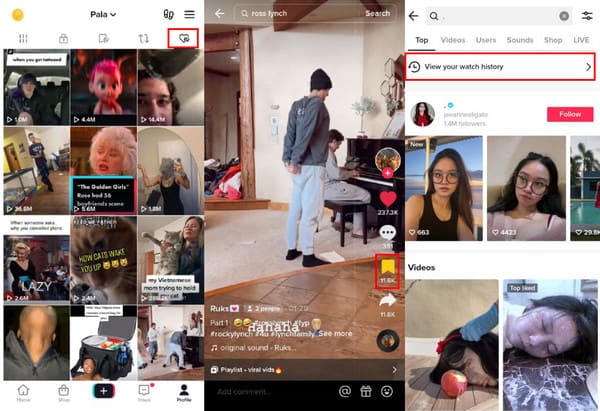
Steg 3.När du har hittat önskat klipp, tryck länge på det och tryck på Repost-knappen. Du kan också se den här funktionen från menyn Dela. Ibland kan Repost-knappen stå högst upp i användarens namn när du har sett klart videon.
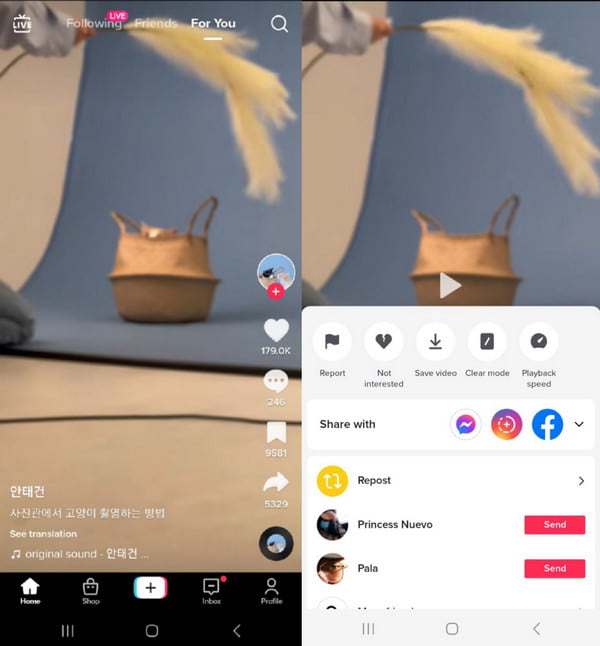
Hur tar jag bort repost på TikTok? Det finns bara några få tryck för att ångra den ompostade videon. Följ instruktionerna nedan:
Steg 1.Gå till profilmenyn och välj alternativet Repost. Den har två pilar som går i en cirkel som ikon. Öppna den ompostade videon och tryck på Dela-ikonen från den högra panelen.
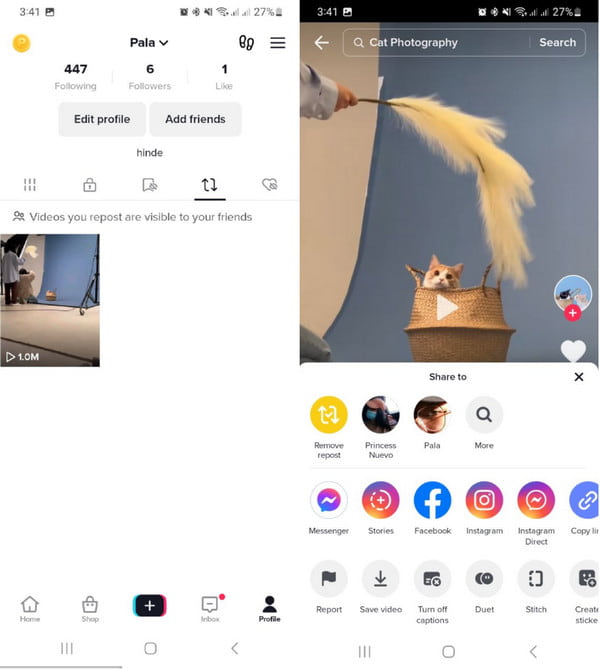
Steg 2.Tryck på "Ta bort repost" för att ta bort den ompostade videon. Till skillnad från att lägga om klippet, finns det ingen popup som bekräftar åtgärden, så se till att du verkligen vill ta bort den.
Del 3: Posta om TikTok utan vattenstämpel med AnyRec
Hur postar man om på TikTok utan vattenstämpel? Återinlägg kan vara frustrerande om TikTok-vattenstämpeln finns, speciellt när det är en sparad video. Men AnyRec Video Converter kan hjälpa dig! Den AI-stödda programvaran erbjuder flera lösningar för redigering. Ett av dess kraftfulla verktyg är Video Watermark Remover som gör det möjligt för användare att applicera vattenstämplar utan begränsningar på ett enkelt sätt. AnyRec Video Converter finns att ladda ner på Windows och macOS.

Utdatavattenstämpel borttagen TikTok-video med hög kvalitet.
Acceptera större videostorlekar för att ta bort vattenstämplar och logotyper.
Lämplig för olika videotyper som MOV, MP4, AVI och HEVC.
Tillhandahåll fler redigeringsverktyg för att skapa en video för delning på TikTok.
100% Säker
100% Säker
Steg 1.Ladda ner AnyRec Video Converter från den officiella webbplatsen. Gå till "Verktygslåda" och välj alternativet "Video Watermark Remover". Klicka på "Plus"-knappen för att importera TikTok-videon.
100% Säker
100% Säker
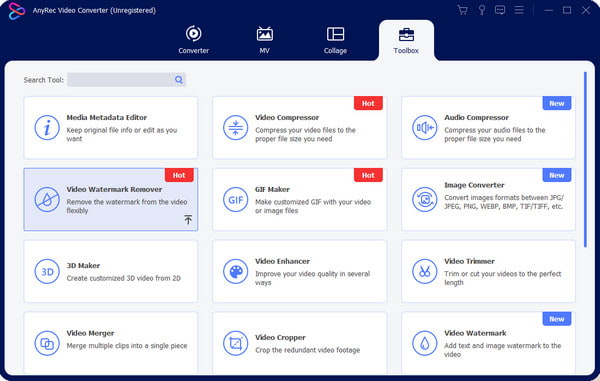
Steg 2.När du har laddat upp videoklippet, klicka på knappen "Lägg till vattenstämpelborttagningsområde" för att avslöja funktionerna. Leta reda på och använd vattenstämpelborttagaren på videoklippet.
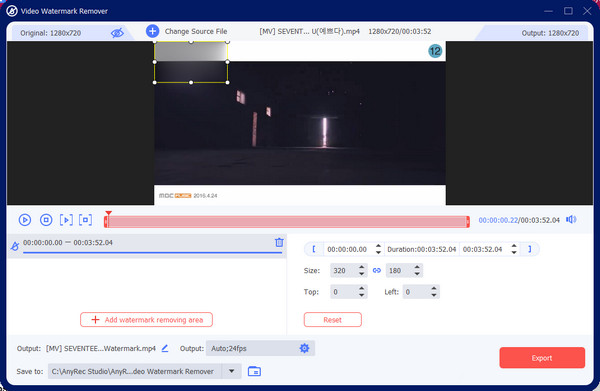
Steg 3.För att förbättra och ändra inställningarna, gå till menyn "Output" från den nedre delen av gränssnittet. De avancerade inställningarna visar olika inställningar för video.
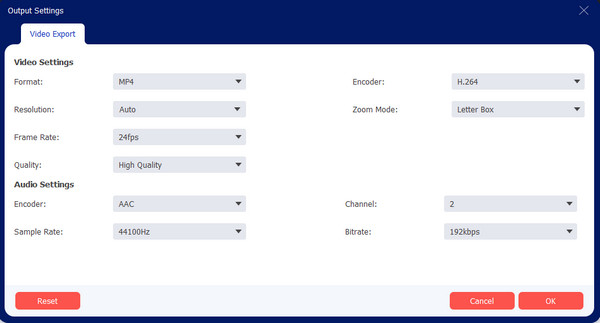
Steg 4.Ändra utgångens namn genom att klicka på knappen "Byt namn" eller välj en ny målmapp från alternativet "Spara till". Klicka slutligen på knappen "Exportera" för att spara resultatet.
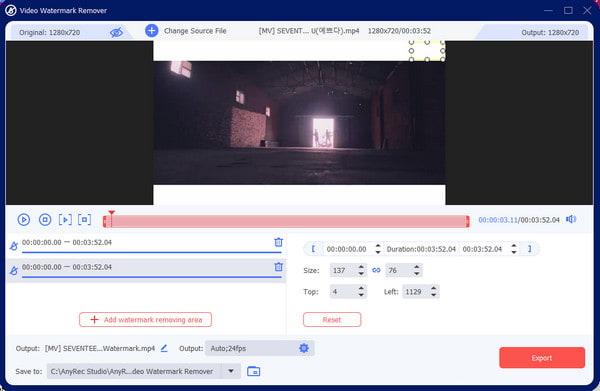
100% Säker
100% Säker
Del 4: Vanliga frågor om reposting och Unreposting på TikTok
-
1. Hur postar jag om på TikTok med min dator?
Desktopversionen av TikTok är inte densamma som mobilappen. Det betyder att vissa funktioner inte finns på din dator. TikToks repost-funktion kan inte ses på skrivbordet, men du kan fortfarande posta om en video genom att ladda ner den på din enhet. Använd AnyRec Video Converter för att ta bort det professionellt.
-
2. Vad ska man göra om repostering på TikTok inte är tillgängligt?
Du kan aktivera den i inställningarna. Gå till din profil och tryck på Meny i det övre högra hörnet. Tryck sedan på inställningar och Integritet. Från Sekretess-menyn kan du hitta och aktivera Posta om funktion under avsnittet Säkerhet. Om du inte har det här alternativet får det inte vara tillgängligt i din region.
-
3. Kan jag veta vem som lade om min TikTok?
Nej. Tyvärr finns det ingen lista där du kan hitta alla TikTok-konton som delade eller lade om dina videor. Det enda TikTok kan visa dig är antalet delningar från fliken Analytics i appen. Dessutom kan du tillåta andra att lägga upp dina videoklipp igen genom att göra ditt konto offentligt.
Slutsats
TikTok har blivit den bästa sociala plattformen för att titta på roliga, informativa och inspirerande videoklipp. Att lära sig hur man repost och avrepost på TikTok ger dig friheten att dela någons inlägg för att göra dem mer populära eller få dina följare att känna vibbarna. Eftersom detta inte skadar skaparnas rykte gjorde TikTok funktionen Repost tillgänglig för alla. Om du vill dela TikTok-videor utan standardvattenmärket, har AnyRec Video Converter den perfekta Video Watermark Remover för att ta bort logotypen eller klistermärke på TikTok och andra oönskade föremål. Du kan till och med tysta TikTok-videor om du har ett upphovsrättsproblem för ljud. Klicka på knappen Gratis nedladdning och prova den kostnadsfria testversionen för en utmärkt videoredigeringsupplevelse.
100% Säker
100% Säker
